此文章是本站多年前发布,仅做为参考。
电脑开机慢,电脑开机后反应很慢一般由几下几种情况引起的。一、软件故障 二、硬件故障 三、其它
下面依次按上面分类进行处理
一、电脑开机慢,电脑启动慢软件故障表现的几种常见情况
1、电脑安装的软件过多,插件过多,开机后运行软件过多
一般是由于安装软件时没有把“开机时启动”的钩出掉(不排除有些软件需要安装后再设置为不启动),或者软件安装时捆绑了其它软件安装了一些不必要的软件到电脑中了。
![图片[1]-电脑开机慢电脑启动慢解决方法-李峰博客](https://img.lifeng.hk/2022/06/20220608144202896.png)
解决方法:开始 → 运行 → 输入“msconfig” → 确定 → 启动 把所有的钩去掉,只留下ctfmon(输入法)和杀毒软件程序即可。当然这步可以通过辅助软件来解决。例如360安全卫士和金山卫士中的开机加速来解决。如果有网友的电脑有特殊程序需要保留开机启动的,请选择性的优化,以免有特殊服务的程序无法打开。如果有不需要的软件建议去控件面板中“添加或删除程序”功能中删除不必要的软件和插件。
2、电脑中安装多个杀毒软件导致有冲突让电脑启动慢
这个也比较常见,很多品牌笔记本一般有预装杀毒软件而且大多是国外的杀毒软件,很多用户习惯用国内的杀毒软件,导致安装后系统变慢。前几年电脑安装两个杀毒软件出现电脑非常慢,甚至卡死机的现象都很常见,现在杀毒软件虽然有兼容模式,但安装两个杀毒软件绝对不是明智的选择,也是导致电脑启动慢,系统运行慢的重要故障之一。当然杀毒软件可以搭配其它助手是可以的,就像360杀毒搭配360卫士,金山搭配金山卫士。防火墙和杀毒软件可以同时安装。
解决方法:卸载其中一个你认为不适合你用的杀毒软件即可
3、电脑系统使用过久产生了很多垃圾和磁片碎片(此为xp的方法,win7/win10目前直接在磁盘右键,磁盘清理,将系统更新补丁清理即可)
解决方法:清理垃圾就不多说了,相信大家都会用软件清理了。这里说一个特殊一点的目录一般清理垃圾的软件不会去清理的位置,C:\WINDOWS下面大部分隐藏的文件,那些都是打完系统补丁产生的,可以手动删除。因为是隐藏的文件,所以必要先要显示隐藏文件才能看到(显示隐藏文件方法:打开“我的电脑” → “工具”菜单 → 文件夹选项 →“ 查看”选项卡 → 往下边拉,找到“显示所有的文件和文件夹”勾上“隐藏受保护的操作系统文件”勾上)。打开“我的电脑” → 打开“C盘” → 打开“windows”文件夹 → 删除前面带$的隐藏文件夹。
4、电脑中毒引起的电脑启动慢
解决方法:下载最新版的杀毒软件杀毒,如果不行那就得重装系统,因为有些病毒更新比杀毒软件还快,甚至能把杀毒软件给kill。
5、电脑非正常关机导致文件出错与丢失甚至损坏(此为xp的方法,win7/win10目前比较少出现此情况)
解决方法:一般非正常关机系统会自检修复,如果一直无法自检修复可在自检时查看是哪个分区文件修复过程中卡住不动。临时解决办法:运行Regedit,进入注册表然后找到下面的键值: HKEY_LOCAL_MACHINE\SYSTEM\CurrentControlSet\Control\Session Manager
再找到右边这个值:BootExecute把里面的数据全部删除,这样就可以彻底禁止重启的时候运行磁盘扫描程序。具体请查看本站“关闭开机磁盘/硬盘扫描”的文章。
6、驱动问题引起
解决方法:右击“我的电脑” → “管理” → “设备管理器”查看是否有感叹号或者问号硬件,找到相应的驱动正确安装好即可。
二、电脑开机慢,电脑启动慢硬件故障表现的几种常见情况
1、硬盘
常见的主要是硬盘有坏道
解决方法:先把重要资料能保留出来的先保留,然后使用mhdd,效率源,或者其它修复硬盘坏道的软件修复坏道再安装系统。会使用软件检测硬盘的可以直接查出硬盘是否有坏道,非专业人员可通过机箱上的硬盘灯来识别。一般机箱有两盏灯,常亮的是电源指示灯(一般为绿色),时亮时灭的是硬盘指示灯(一盘为红色),硬盘有坏道时一般表现为红色一直亮,甚至半天才会闪一次,这样可以大概得出结论硬盘可能有坏道。
2、网卡(此情况早期电脑有出现,新机型已经可以忽略)
此问题一般出现在主板本身没有带网卡另外加了网卡或者主板自带的网卡坏了,这种情况虽不多见,但也有发生,一般有这种问题的会出现网络故障,所以不做深入研究,测试方法直接卸下网卡看电脑是否启动慢。
另外一种情况为主板设置了网卡启动,解决方法为进入bios禁用网卡启动或者将网卡设置为最后一项启动。特殊情况设置了也没有效果时,可以开机时,在Boot Agent出现提示的时候,按SHIFT+F10进入网络启动配置菜单(没想到吧,开机除了BIOS,还有这么个家伙),一般18h为根据BIOS启动顺序启动,19h就是强行首先通过网络启动,还有其它几个选项。你可以改成18h,或者直接选择禁用(Disabled)。
3、USB
常见的问题为主板USB端口不稳定,外接USB设备有故障
解决方法:主板端口不稳定需要解决主板的问题,外接USB设备可以拔出外接USB设备重新启动。
4、cpu
一般主要是散热不好引起的,清理风扇或者更换cpu风扇
三、其它
1、USB键盘或者USB鼠标引起的。一般老机出现不做多解释,采用替换PS/2键盘鼠标测试即可
2、电脑USB端口插上了U盘或者加密狗,U盘等。拔出来或者设置Bios中电脑启动顺序即可。
3、硬盘和光驱的跳线问题,一般将其跳线设置成主盘速度明显变快,sata接口的一般按接口1234就插入1.3最好。
(目前IDE硬盘已经淘汰,SATA硬盘使用此方法依然有效)
4、开机后30秒左右才能拨号操作,此故障常见于拨号上网用户,解决方法:给本机固定一个IP地址即可。
(此为xp的方法,现在基本上通过路由上网已经无须进行此设置)
操作步骤:在桌面上的“网上邻居”单击右键 → “属性”→ 在“本地连接”上单击右键 → 属性 → 双击“Internet 协议(TCP/IP)” → 使用下面的IP地址 → 输入
例如:
IP 地址:. . . . . . . . . . . . : 192.168.1.161
子网掩码: . . . . . . . . . . . : 255.255.255.0
默认网关: . . . . . . . . . . . : 192.168.1.1
DNS服务器: . . . . . . . . . . : 202.96.134.133 (此处不知道的建议不要填)
202.96.128.166 (此处不知道的建议不要填

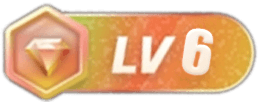

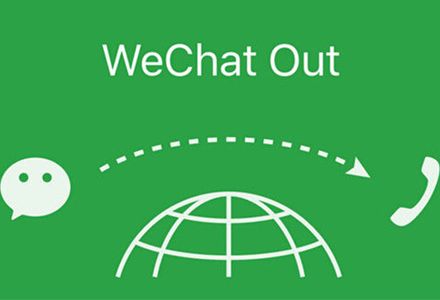


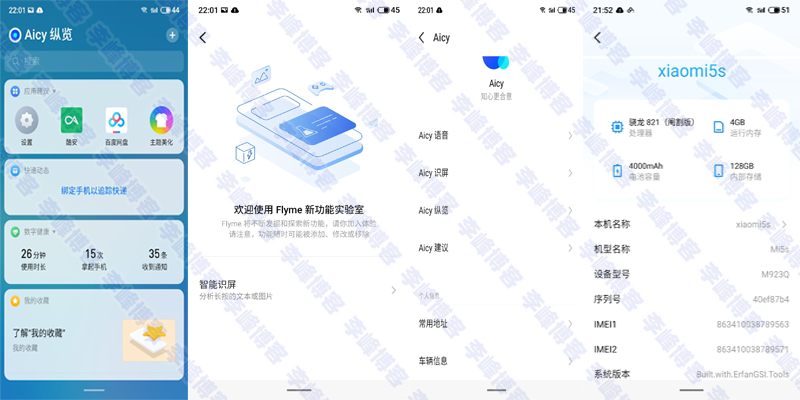
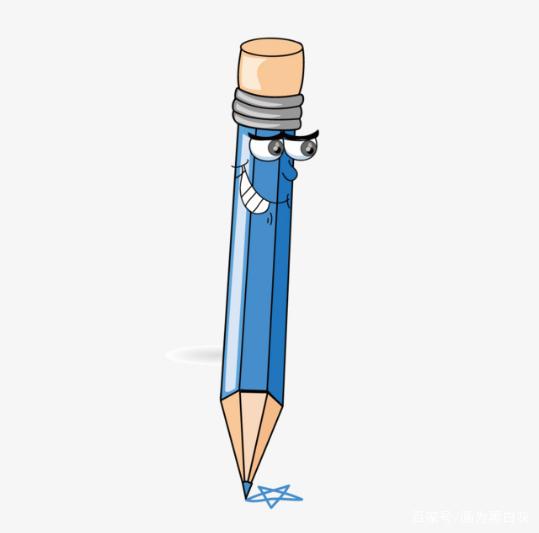
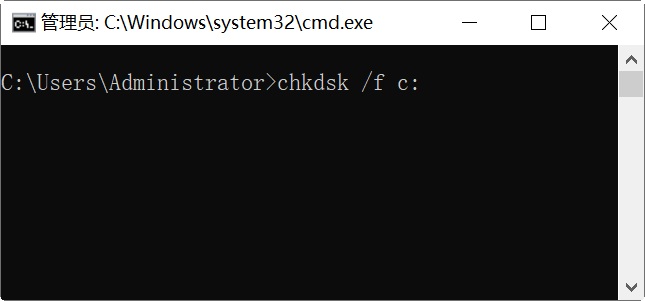
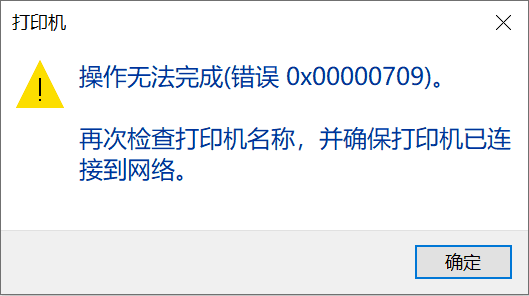

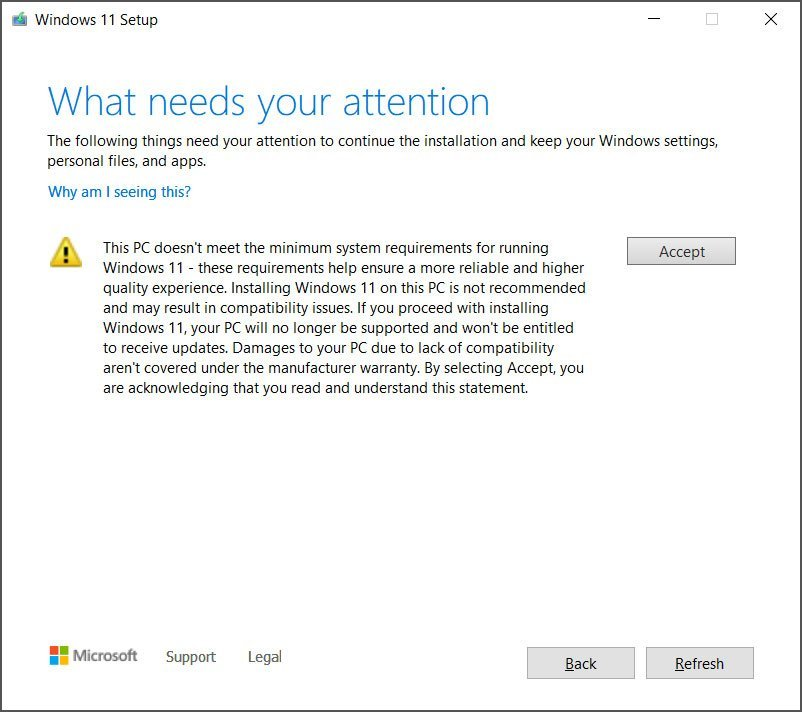






淡淡 10个月前0
感谢分享椰奶燕麦粥 10个月前0
挺好的 加油!!!!雨精靈
11个月前0
人生不管結局如何,努力過,揮灑過屬於自己的青春,也不枉人生走一遭,別讓負面情緒消耗自己,縱有疾風起,人生不言棄,加油!!用户19344506 11个月前0
挺好的,加油!雨精靈
12个月前0
就怕來不及努力,遺憾已造成 人總會因為價值觀的不同造成一些誤解 當你明白了,他們已悄然離去 明日復明日,明日何其多 我若待明日,萬事成蹉跎雨精靈
1年前0
既然有遺憾,何不去珍惜,人生數十載,匆匆已回首,故人相辭去,獨留白頭翁梦屿 2年前0
感谢博主分享